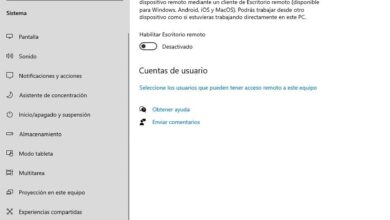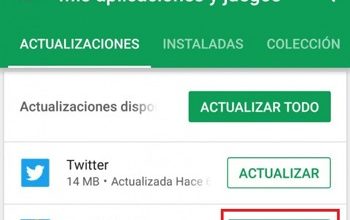Hoe zet ik alle meldingen aan en uit? Stap voor stap handleiding
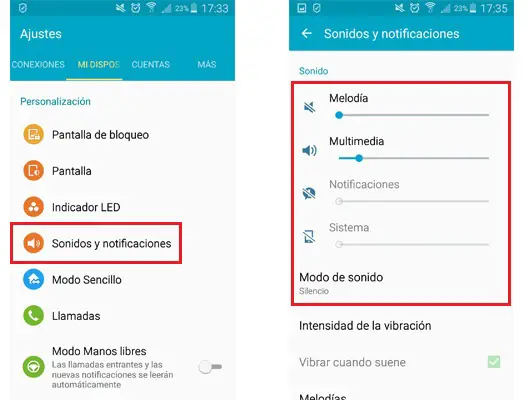
Meldingen zijn een meldingssysteem geïmplementeerd in veel apparaten. Korte berichten die spontaan verschijnen om de gebruiker op de hoogte te stellen van een gebeurtenis of om een aankondiging te doen met betrekking tot de applicaties of programma's die hij gebruikt. Het kan van verschillende soorten zijn, hoewel de aanwezigheid ervan wijdverbreid is geworden door het gebruik van applicaties op mobiele telefoons.
Dit systeem wordt gebruikt om mensen die apparaten gebruiken op de hoogte te houden van mogelijke wijzigingen of interessante informatie. Instant messaging-applicaties zoals WhatsApp gebruik het bijvoorbeeld voor de ontvangst van nieuwe berichten melden , op dezelfde manier als e-mails of andere toepassingen. Bovendien lijken ze op pc ook updates aan te kondigen voor geïnstalleerde programma's of stuurprogramma's.
Hoewel enigszins nuttig, kunnen te veel van deze waarschuwingen vervelend zijn en langer duren dan zou moeten. Als je het wilt weten meldingen in- en uitschakelen , in deze gids, zullen we u stap voor stap uitleggen wat u moet doen op mobiele telefoons en computers. Of u nu een gebruiker bent van Android, iOS of pc , zullen we u de instructies geven die u moet volgen om dit aspect te configureren.
Stappen om meldingen in en uit te schakelen
Pop-upadvertenties zijn aanwezig op de overgrote meerderheid van moderne apparaten. Om ze naar wens aan te passen, geven we u in de volgende paragrafen alle stappen om: meldingen ontvangen of uitschakelen op Android, iOS en Windows . Let hieronder op om ze naar wens aan te passen.
Schakel geluid in of uit op Android
Meldingen in- of uitschakelen op Android , moet je een proces doorlopen dat behoorlijk lang kan duren als je het voor het hele systeem wilt doen. Hier zijn de te volgen stappen:
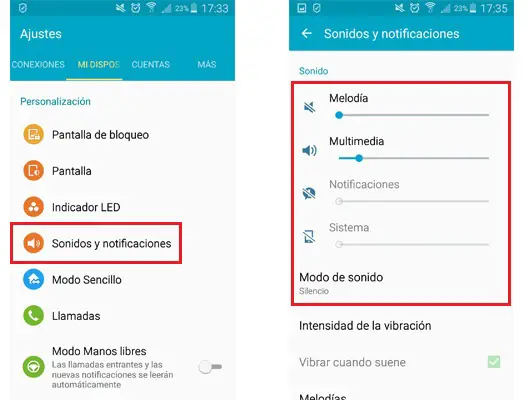
- Met je telefoon aan, moet je het menu openen "Instellingen". U hoeft alleen maar op het pictogram met een tandwiel te klikken om dit te doen.
- Daarna is het volgende wat je moet doen naar beneden gaan totdat je een sectie bereikt met de naam "Meldingenpaneel en statusbalk" ou "Geluiden en meldingen" . Zodra je het hebt gevonden, tik je erop om door te gaan.
- Dan hoef je alleen maar op de optie te klikken "Meldingsbeheerder" om ze te configureren.
- Kies nu elk programma in de lijst door erop te klikken. Wanneer u de parameters invoert, krijgt u een veld met de naam "Meldingen toestaan" . Activeer of deactiveer deze naar wens door op de knop ernaast te klikken. U kunt deze instelling dus overal in de telefoon aanpassen.
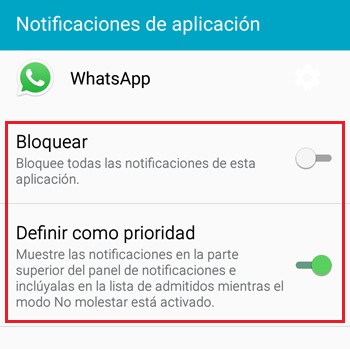
Een veel snellere oplossing, hoewel restrictiever, is het activeren van de "Vliegtuigmodus" . U hoeft alleen maar met uw vinger van de bovenkant van het scherm te schuiven en erop te tikken om het te activeren, of u kunt ook de aan / uit-knop ingedrukt houden om het menu te openen en het in of uit te schakelen.
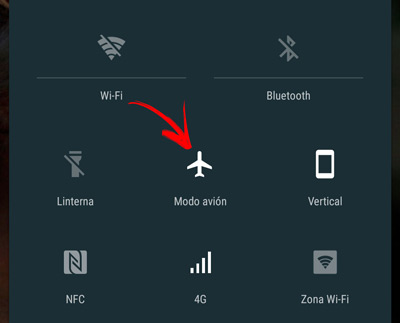
Toestaan of blokkeren op iOS
"UPDATE ✅ Moet je meldingen op al je apparaten in- of uitschakelen en weet je niet hoe je dat moet doen?" ⭐ VOER HIER IN ⭐ en ontdek hoe het stap voor stap gaat met deze ✅ EENVOUDIG en SNEL ✅ TUTORIAL »
In iOS heb je ook een sectie om aan te passen welke meldingen je wel en welke je niet wilt ontvangen. Het proces, zoals we hieronder zullen uitleggen, is vrij eenvoudig en kost weinig tijd. Volg deze instructies en u kunt pas alle notificaties op je iPhone of iPad aan:
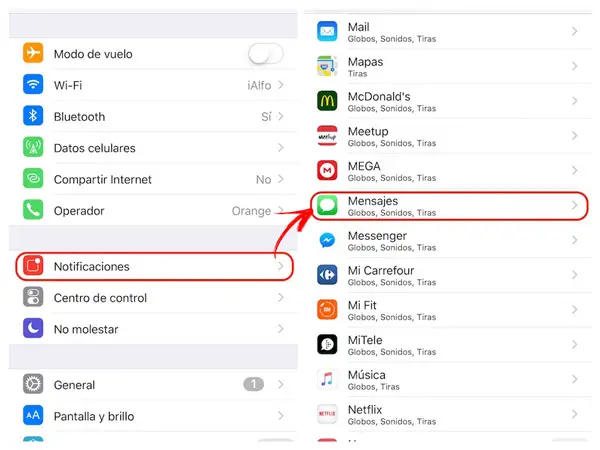
- Ga eerst, terwijl het apparaat draait, naar de Sectie "Instellingen" . Je hoeft alleen maar op de knop met versnellingen erin te drukken om het te doen.
- Eenmaal in dit menu hoeft u alleen maar een stukje naar beneden te gaan totdat u de vindt Sectie "Meldingen" . Als je het hebt gevonden, klik je erop.
- Dan heb je een lijst met alle apps op het apparaat. Klik op elk om toegang te krijgen tot de instellingen en activeer of deactiveer daar het veld "Meldingen" in afhankelijk van de meldingen die u wilt ontvangen.
In iOS, er is ook een andere optie waarmee je alles met één druk op de knop aan of uit kunt zetten , en plan zelfs een tijd waarin er geen enkele melding is. Deze optie heet "Niet storen" en activeert als volgt:
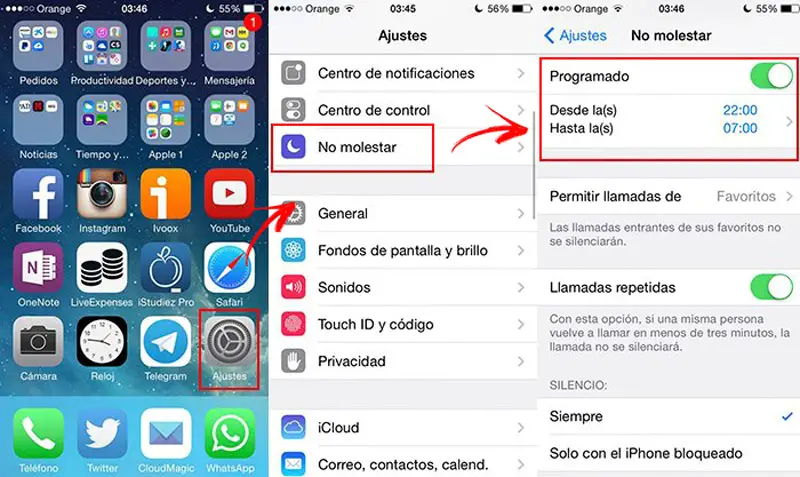
- Ga naar het menu "Instellingen" zoals weergegeven in de vorige stappen.
- Scroll nu naar beneden totdat je een sectie vindt met de titel "Niet storen" . Klik erop en je komt in het menu.
- Hier kun je hem direct activeren of deactiveren met de knop rechtsboven of, als je dat liever hebt, programmeren om op bepaalde tijden van de dag te activeren. Het is handig om vermijd onverwachte waarschuwingen 's nachts.
Deactiveren / activeren op pc
Op pc is het dankzij webbrowsers ook mogelijk dat de notificaties van bepaalde pagina's worden geactiveerd of gedeactiveerd. Echter, wij gaan maintenant focus op die van het Windows 10-besturingssysteem , best vervelend voor sommige gebruikers:
- Inloggen naar uw computer en laat het besturingssysteem zoals gewoonlijk opstarten.
- Als het goed is begonnen, klik je op de menuknop "Beginnen" en linksonder om het bijbehorende vervolgkeuzemenu te openen.
- Klik daarna op het tandwielpictogram aan de linkerkant om naar binnen te gaan "Instellingen".
- Kijk naar het venster dat nu verschijnt en vind de Sectie "Systeem" . Klik erop om het proces voort te zetten.
- Doorloop nu in de linkerkolom alle opties totdat je ziet "Meldingen en acties" . Je moet erop klikken.
- Je hebt nu het hele menu van notificatie instellingen , activeer of deactiveer degene die u het meest praktisch ziet. Dit kunnen oproepwaarschuwingen, systeemaanbevelingen of app-waarschuwingen zijn. Van hieruit kunt u bijvoorbeeld de beoordelingen blokkeren die verschijnen als resultaat van browsers.
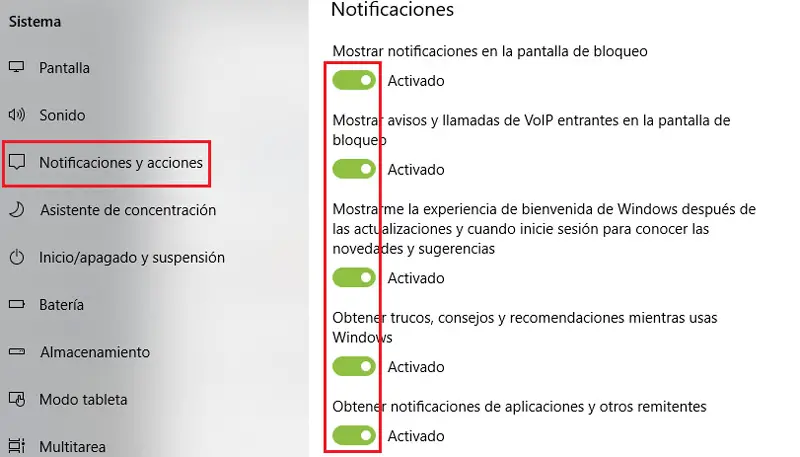
In het geval van de pc, zoals in Android, is het mogelijk om: verander de instellingen van elk programma om meldingen te blokkeren of toe te staan . Dit is een proces waarbij elke software moet worden geopend en het instellingenpaneel moet worden geopend, maar er is meer individuele controle over deze meldingen mogelijk.
Over het algemeen zijn ze worden meestal per ongeluk geactiveerd bij het betreden van een website die ze aanbiedt , wat inhoudt dat je later moet uitvinden hoe je ze kunt elimineren of je toevlucht moet nemen tot deze oplossing.
Als je vragen hebt, laat ze dan achter in de reacties, we nemen zo snel mogelijk contact met je op en het zal ook een grote hulp zijn voor meer communityleden. Bedankt!